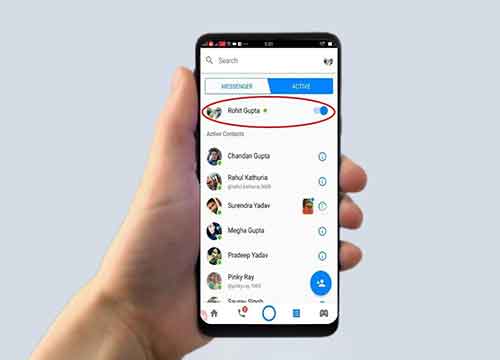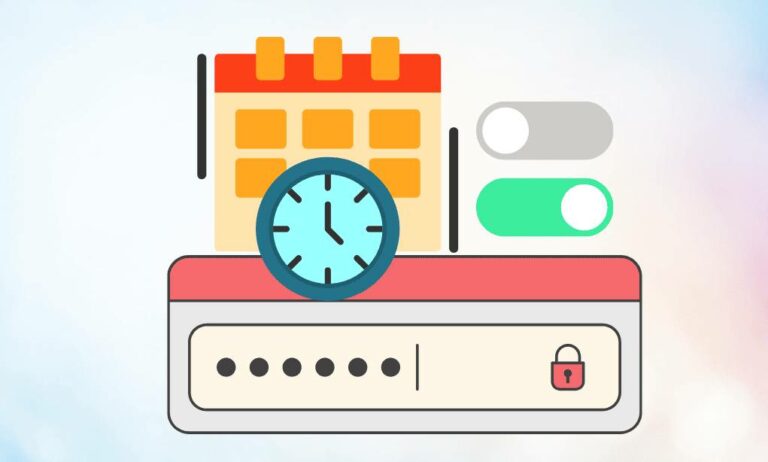Как конвертировать изображения HEIC в JPG

HEIC – это один из новых форматов изображений, который дает вам качество изображения JPG, но в два раза меньше исходного изображения. Apple начала использовать этот новый формат на своих iPhone, и последние фотографии, которые вы сделали на iPhone, вероятно, сохраняются в этом новом формате. Хотя эти фотографии HEIC будут отлично открываться на вашем iPhone и некоторых других совместимых устройствах, таких как ваш Mac, эти фотографии не будут выглядеть так хорошо на многих других устройствах и приложениях. Этот формат еще не получил широкого распространения, и многие приложения и устройства еще не поддерживают его.
Если у вас есть фотографии, сохраненные в HEIC, и вы хотите, чтобы они были совместимы с другими устройствами и приложениями, лучшим вариантом на данный момент является преобразование этих фотографий в популярный формат JPG. После этого ваши фотографии будут доступны для просмотра практически на всех доступных устройствах и в приложениях. Существует три различных способа конвертировать HEIC в JPG на компьютере с Windows и Mac.В следующем руководстве вы узнаете обо всех этих методах преобразования HEIC в JPG.
Конвертируйте HEIC в JPG с помощью инструмента в Windows
Если вы являетесь пользователем Windows и у вас есть несколько несовместимых фотографий HEIC, вы можете использовать небольшой инструмент для преобразования ваших фотографий в совместимый формат на вашем компьютере с Windows. Есть инструмент под названием CopyTrans который позволяет конвертировать ваши фотографии HEIC в JPG в автономном режиме на вашем компьютере. После того, как инструмент будет запущен и запущен на вашем компьютере, все, что вам нужно сделать, это щелкнуть правой кнопкой мыши фотографию, которую вы хотите преобразовать, и инструмент позаботится обо всем остальном за вас. Кроме того, инструмент доступен бесплатно для личного использования, и вы можете использовать его для преобразования любого количества фотографий.
- Начать, перейти к Веб-сайт CopyTrans HEIC через Windows и загрузите и установите инструмент на свой компьютер.
- После установки инструмента вы можете начать просмотр фотографий HEIC, сохраненных на вашем компьютере, двойным щелчком по ним.
- Чтобы выполнить преобразование HEIC в JPG, щелкните правой кнопкой мыши фотографию HEIC и выберите «Преобразовать в JPEG с помощью CopyTrans».
- Выбранная фотография будет преобразована в формат JPG и должна быть доступна под тем же именем, что и исходная фотография, в той же папке на вашем компьютере.
- Вы можете поделиться преобразованной фотографией с кем угодно, поскольку теперь ее можно просматривать на большинстве доступных устройств.
Конвертируйте HEIC в JPG с помощью службы на Mac
Если вы являетесь пользователем Mac и используете последнюю версию macOS на своем компьютере, у вас есть возможность просматривать фотографии HEIC, но вы пока не можете конвертировать их из контекстного меню. К счастью, есть простой сервис, который вы можете создать в приложении Automator на вашем Mac, и он поможет вам конвертировать ваши фотографии HEIC в JPG прямо из контекстного меню. Создать его довольно просто.
- Нажмите Launchpad в Dock, найдите и нажмите Automator, чтобы запустить приложение.
- После запуска щелкните меню «Файл» и выберите «Создать», чтобы создать новую службу.
- Выберите услугу, а затем нажмите «Выбрать» на следующем экране.
- Найдите в списке действий пункт «Копировать объекты Finder» и перетащите его на главную панель с правой стороны. Убедитесь, что в поле «Кому» указано значение «Рабочий стол».
- Найдите другое действие, называемое «Изменить тип изображения», и, когда найдете его, перетащите его на основную панель справа.
- В раскрывающемся меню Тип для этого действия выберите вариант с надписью JPEG, чтобы ваши фотографии были преобразованы в формат JPG.
- В верхней части правой панели выберите следующие параметры:
Сервис получает выбранные – файлы или папки в – Finder
- Сохраните сервис, щелкнув меню «Файл» и выбрав «Сохранить».
- Введите имя службы и нажмите Сохранить. Убедитесь, что вы используете осмысленное имя, так как оно будет отображаться в контекстном меню.
- Теперь найдите фотографию HEIC, которую вы хотите преобразовать в JPG, щелкните фотографию правой кнопкой мыши и выберите «Службы», а затем укажите название службы.
Ваша фотография будет преобразована в формат JPG и сохранена на рабочем столе Mac.
Это может вас заинтересовать: Как записывать видео профессионального качества на свой iPhone
Конвертировать HEIC в JPG онлайн
Если вы предпочитаете онлайн-метод, а не установку приложений для преобразования ваших фотографий HEIC в JPG, у вас есть несколько веб-сайтов для выполнения этой задачи. Одним из таких веб-сайтов является HEIC в JPG, и, как следует из названия, он позволяет конвертировать фотографии HEIC в стандартный формат JPG в вашем веб-браузере.
Для начала просто запустите сайт ЗДЕСЬ в формате JPG в вашем браузере. Когда сайт загрузится, перетащите свою фотографию HEIC на веб-сайт, и он преобразует фотографии за вас. Вам не нужно ничего загружать, чтобы использовать эту веб-службу. Все, что вам нужно, это совместимый веб-браузер, и все готово.
Это может вас заинтересовать: Лучшие приложения-сканеры для iOS для сканирования документов и изображений.